Wie man Fotos vom iPhone auf iCloud-Speicher verschiebt: Eine ausführliche Anleitung

Geschrieben von Bastian Günter | Jan 14, 2026
Eines der besten Dinge an iOS-Geräten ist ihre nahtlose Integration mit iCloud. Sobald Sie Ihr iCloud-Konto mit Ihrem iPhone verbunden haben, können Sie Fotos einfach vom iPhone in die iCloud verschieben. Abgesehen von der Durchführung eines Backups macht es unsere Fotos auch auf verschiedenen angeschlossenen Geräten verfügbar. Allerdings gibt es manchmal Probleme beim Hochladen von Fotos vom iPhone auf iCloud. Wenn Sie außerdem wissen möchten, wie Sie Fotos vom iPhone in den iCloud-Speicher verschieben können, dann sind Sie hier an der richtigen Stelle. In diesem Beitrag wird erklärt, wie man Fotos auf jede erdenkliche Art und Weise vom iPhone in die iCloud verschiebt.

Teil 1: Wie man Fotos vom iPhone auf den iCloud-Speicher verschiebt
Mit der iCloud-Fotobibliothek ist es extrem einfach, Fotos vom iPhone auf iCloud zu übertragen. Diese spezielle Funktion in iCloud erstellt eine Bibliothek Ihrer Fotos, auf die Sie mit jedem synchronisierten Gerät zugreifen können. Bevor Sie Fotos vom iPhone auf iCloud übertragen, beachten Sie bitte, dass jedem iCloud-Konto nur 5 GB freier Speicherplatz zugewiesen wird. Wenn Sie diesen Speicherplatz aufgebraucht haben und viele Fotos hochladen müssen, sollten Sie daher ein Upgrade Ihres iCloud-Kontos in Betracht ziehen.
Nachdem Sie sich vergewissert haben, dass Sie genügend iCloud-Speicherplatz zur Verfügung haben, folgen Sie diesen Schritten, um zu erlernen, wie man Bilder vom iPhone auf iCloud überträgt.
Schritt 1: iCloud-Fotobibliothek aktivieren
Zu Beginn gehen Sie einfach zu den Einstellungen Ihres iPhones und tippen Sie auf Ihren Avatar, um die iCloud-Einstellungen aufzurufen. Stellen Sie außerdem sicher, dass Sie sich hier bereits bei einem aktiven iCloud-Konto angemeldet haben. Jetzt gehen Sie einfach zu iCloud > Fotos und aktivieren Sie die Option "iCloud-Fotobibliothek". Von hier aus können Sie auswählen, ob Sie die Größe Ihres Fotos optimieren oder die Originalgröße beibehalten möchten.
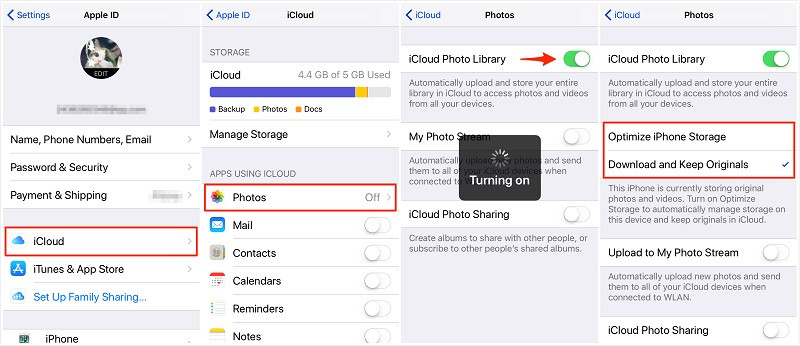
Schritt 2: Zugriff auf synchronisierte Fotos in iCloud
Nachdem Sie die Option iCloud-Fotobibliothek aktiviert haben, müssen Sie eine Weile warten und eine stabile Internetverbindung aufrechterhalten. Nachdem Sie Ihre Fotos übertragen haben, können Sie einfach die offizielle iCloud-Website auf Ihrem System aufrufen, sich in Ihr Konto einloggen und von hier aus die Option "Fotos" aufrufen. Sie können auch die iCloud-Desktop-Anwendung auf Ihrem Mac oder Windows verwenden, um Ihre Fotos zu synchronisieren.

Optional: iCloud-Fotobibliothek deaktivieren
Nachdem Sie Fotos vom iPhone in iCloud hochgeladen haben, können Sie diese Funktion jederzeit deaktivieren. Abgesehen von iCloud > Fotos > iCloud-Fotobibliothek können Sie auch zu den iCloud-Einstellungen > Speicher verwalten > iCloud-Fotobibliothek gehen, um diese Funktion zu löschen und zu deaktivieren.

Bonus: Machen Sie ein Backup Ihres iPhones auf iCloud
Wenn Sie ein altes Gerät haben und die Funktion von iCloud Photos nicht vorhanden ist, können Sie in Erwägung ziehen, eine vollständige Sicherungskopie Ihres iPhones anzufertigen. Dazu können Sie zu dessen Einstellungen > iCloud > Backup gehen und die iCloud-Backup-Option einschalten. Sie können auf die Schaltfläche "Jetzt sichern" (Backup Now) tippen, um sofort ein Backup Ihres Geräts zu erstellen.

Teil 2: Eine bessere Alternative: Fotos mit einem Klick vom iPhone auf Computer sichern
Wie Sie sehen können, wird durch das Hochladen von Fotos vom iPhone auf iCloud eine beträchtliche Menge an iCloud-Speicher verbraucht. Da wir nur 5 GB freien Speicherplatz auf iCloud erhalten, müssen die meisten Leute einen Premium-Plan kaufen, um mehr Speicherplatz zu erhalten. Um das zu vermeiden, können Sie einfach MobileTrans – Backup verwenden, da es eine umfangreiche Sicherung Ihrer iPhone-Daten auf Ihrem Computer erstellt.
- • MobileTrans - Backup ist eine äußerst benutzerfreundliche Anwendung, mit der Sie Ihre Fotos, Videos, Audios, Kontakte, Anrufprotokolle und vieles mehr sichern können.
- • Sie können ein Backup Ihrer iPhone-Daten auf Ihrem Computer erstellen - so oft Sie wollen!
- • Die Anwendung verwaltet verschiedene Versionen Ihres Sicherungsinhalts, so dass Sie jede Sicherungsdatei jederzeit auf Ihrem Gerät wiederherstellen können.
- • Sie können MobileTrans - Restore auch verwenden, um die vorhandene Sicherung von MobileTrans oder iTunes auf dem gleichen oder einem anderen Gerät zu extrahieren.
- • Das Tool ist mit jedem größeren iOS-Gerät kompatibel. Jailbreaking ist nicht erforderlich.
Um ein umfassendes Backup Ihrer iPhone-Fotos auf Ihrem Computer zu erstellen, können Sie einfach MobileTrans - Backup installieren und die folgenden Schritte ausführen:
Schritt 1: Öffnen Sie das Backup-Tool
Installieren Sie zunächst einfach MobileTrans - Backup auf Ihrem System und starten Sie es, wann immer Sie Ihre Daten sichern möchten. Aus den auf der Startseite angebotenen Optionen müssen Sie das Modul "Backup" auswählen.

Schritt 2: Wählen Sie die Dateien aus, die Sie sichern möchten
Schließen Sie nun Ihr iOS-Gerät an Ihren Computer an und lassen Sie es von der Anwendung automatisch erkennen. Anschließend können Sie eine Liste mit verschiedenen Datentypen anzeigen, die Sie sichern können. Wählen Sie von hier aus einfach "Fotos" oder einen anderen Datentyp, den Sie verschieben möchten, und klicken Sie auf die Schaltfläche "Start".

oder Probieren Sie unsere MobileTrans-App auf dem Handy aus >>>
Schritt 3: Sichern Sie Ihre Daten
Das war's! Sie können jetzt einfach eine Weile warten, da die Anwendung Ihre ausgewählten Daten auf Ihrem Computer speichern würde. Wenn der Vorgang erfolgreich abgeschlossen ist, werden Sie benachrichtigt, damit Sie Ihr iPhone sicher von Ihrem Computer entfernen können.
Damit sind wir am Ende dieses ausführlichen Leitfadens zum Verschieben von Fotos vom iPhone in den iCloud-Speicher angelangt. Wie Sie sehen können, habe ich eine schrittweise Lösung für das Hochladen von Fotos vom iPhone auf iCloud aufgelistet. Da der Vorgang zeitaufwändig sein kann, können Sie eine bessere Alternative in Betracht ziehen. MobileTrans - Backup ist eine der besten Möglichkeiten, Ihre iPhone-Daten direkt auf Ihrem System zu sichern. Da es alle wichtigen Datentypen unterstützt, können Sie auch Ihre Kontakte, Notizen, Kalender, Anrufprotokolle, Browserdaten und vieles mehr sichern. Probieren Sie diese Lösungen aus und teilen Sie diesen Leitfaden mit anderen, um ihnen beizubringen, wie man Fotos vom iPhone auf iCloud verschiebt.
Weitere Artikel empfohlen:
Heiße Artikel
Alle Kategorieren


MobileTrans - WhatsApp Übertragen


 100% sicher | Werbefrei | Keine Malware
100% sicher | Werbefrei | Keine Malware


Bastian Günter
chief Editor